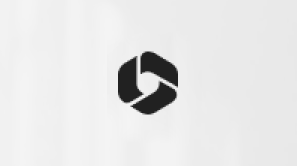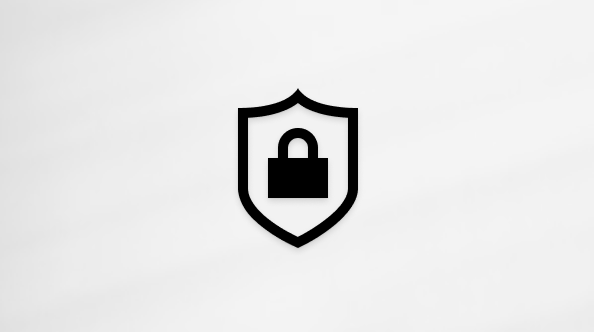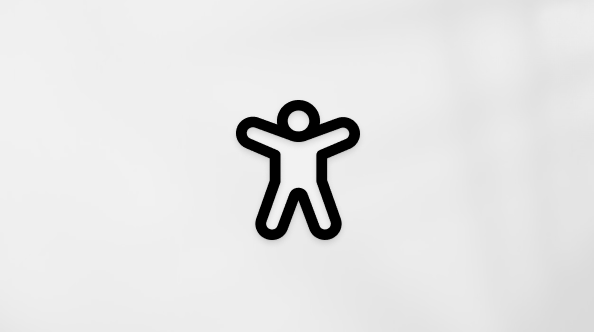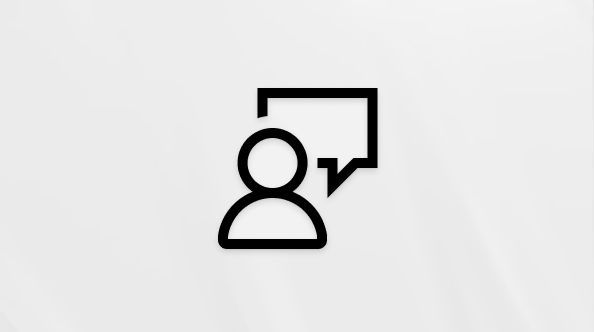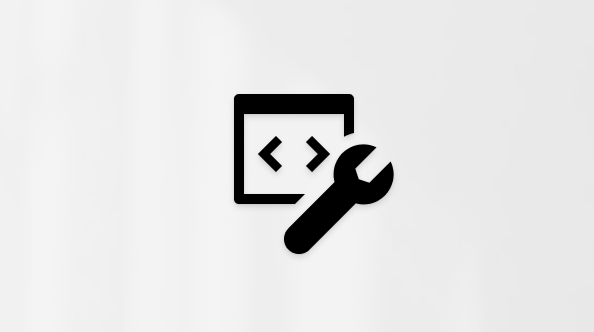Última atualização: 26 de março de 2024
PROBLEMA
O Outlook para de responder quando você anexa um . Arquivo MSG para um email. O problema ocorre se você arrastar o . Arquivo MSG no email ou selecione Inserir > Anexar Arquivo.
Se você revisar o Visualizador de Eventos do Evento 1000 ou 1001, ele terá os seguintes detalhes do evento:
-
Nome do aplicativo com falha: OUTLOOK.EXE, versão: 16.0.17328.20068, carimbo de hora: 0x65c8cfd8
-
Nome do módulo de falha: mso20win32client.dll, versão: 0.0.0.0, carimbo de hora: 0x65c8cc7f
-
Código de exceção: 0x0152139a
-
Deslocamento de falha: 0x000000000024047d
-
ID do processo de falha: 0x0x507C
-
Hora de início do aplicativo com falha: 0x0x1DA69BB3A648DB0
-
Caminho do aplicativo com falha: C:\Arquivos do Programa\Microsoft Office\root\Office16\OUTLOOK.EXE
-
Caminho do módulo de falha: C:\Arquivos do Programa\Arquivos Comuns\Microsoft Shared\Office16\mso20win32client.dll
STATUS: SOLUÇÃO ALTERNATIVA
A Equipe do Outlook corrigiu esse problema para o Canal Atual e o Canal Empresarial Mensal fazendo uma alteração de serviço em 14 de março de 2024. A alteração de código para resolve permanentemente o problema está no Canal Beta na compilação 17515.15030+.
Semi-Annual Enterprise Channel (versão prévia) deve ser corrigido na Atualização Pública de 9 de abril.
Se você precisar atenuar urgentemente o problema, use o Outlook Web Access (OWA) ou o New Outlook para enviar emails que exigem . Anexos de arquivo MSG.
Como alternativa, você pode reverter o Outlook Desktop para os builds anteriores ao problema. Para SACP, você pode reverter para a versão 2308 (Build 16731.20550). Reverta a instalação do Office M365 Click-to-Run para a versão 2308 Build 16731.20550.
Para fazer isso:
-
Saia de todos os aplicativos do Office.
-
Selecione Iniciar. Digite cmd na caixa Pesquisa , clique com o botão direito do mouse em Prompt de Comando (ou cmd.exe) e selecione Executar como administrador.
-
Na janela de diálogo prompt de comando, digite as duas linhas de comando a seguir, pressionando Enter após cada linha de comando:
cd %programfiles%\Common Files\Microsoft Shared\ClickToRun
officec2rclient.exe /update user updatetoversion=16.0.16731.20550
-
Quando o reparo for feito, abra o Outlook e selecione Arquivo > Conta do Office.
-
Selecione Opções de atualização e desabilite Atualizações.
-
Adicione um compromisso em seu calendário para depois de 9 de abril para marcar de volta a este tópico para confirmar se o problema está corrigido. Se for, habilite novamente as atualizações selecionando > Arquivo > Opções de Atualização > Habilitar Atualizações.
Mais recursos

Pergunte aos especialistas
Conecte-se com especialistas, participe de discussões sobre as mais recentes novidades e práticas recomendadas do Outlook e leia o nosso blog.

Encontre ajuda na comunidade
Faça uma pergunta e encontre as soluções com os Agentes de Suporte, MVPs, Engenheiros e outros usuários do Outlook.

Sugira um novo recurso
É um prazer ler seus comentários e sugestões! Compartilhe suas ideias. Estamos ouvindo.
Confira também
Correções ou soluções alternativas para problemas recentes no Outlook para PC